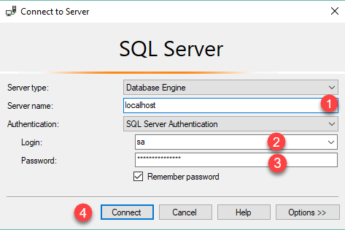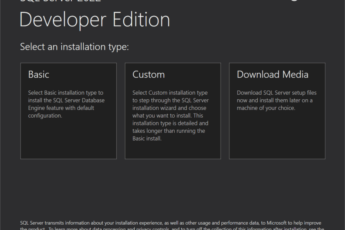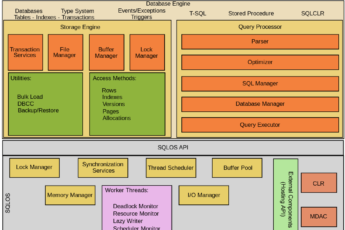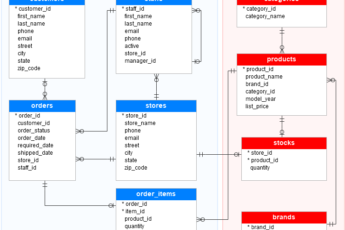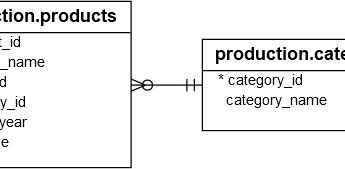В этом руководстве вы узнаете, как подключиться к SQL Server из SQL Server Management Studio и выполнить запрос.
Подключитесь к SQL Server с помощью SSMS
Чтобы подключиться к SQL Server с помощью Microsoft SQL Server Management Studio, выполните следующие действия:
Шаг 1. Запустите Microsoft SQL Server Management Studio:
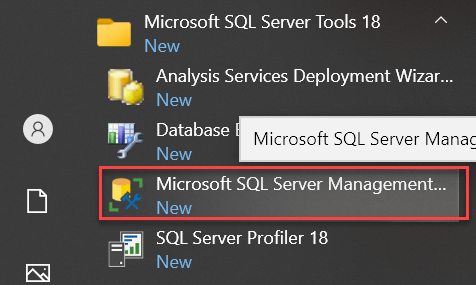
Шаг 2. Выберите Database Engine… в меню Connect в Object Explorer:
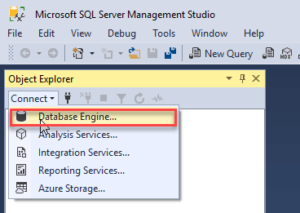
Шаг 3. Введите следующую информацию:
- Тип сервера: База данных
- Имя сервера: localhost
- Аутентификация: Аутентификация SQL Server
- Логин: sa
- Пароль:(тот, который вы ввели во время установки.)
- Проверьте функцию «Запомнить пароль».
- Шифрование: необязательно
Нажмите кнопку «Подключиться», чтобы подключиться к SQL Server:
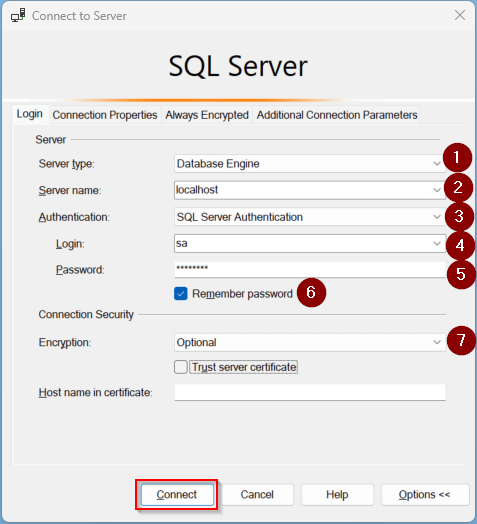
Если подключение прошло успешно, вы увидите следующую панель обозревателя объектов:
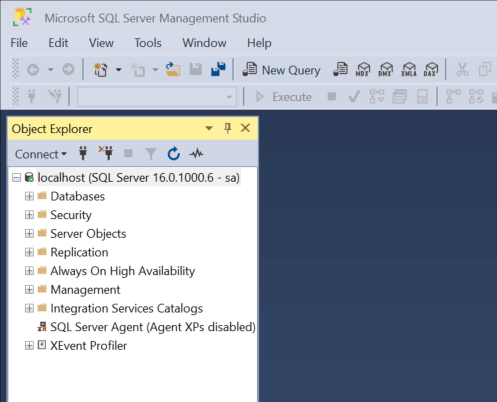
Выполнить запрос
Для выполнения запроса выполните следующие действия:
Сначала щелкните правой кнопкой мыши узел localhost(SQL Server …) и выберите пункт меню «Новый запрос»:
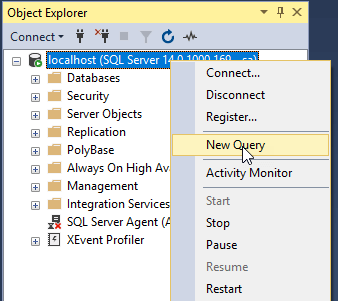
Во-вторых, введите следующий запрос в редакторе
select @@version;
Этот запрос возвращает версию SQL Server.
В-третьих, нажмите кнопку «Выполнить»:
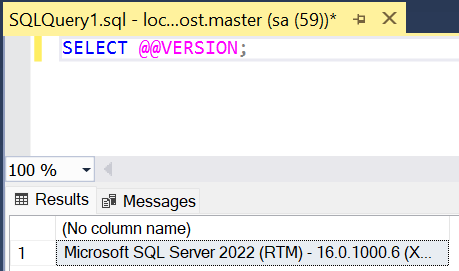
В окне результатов отображается версия SQL Server, как показано на снимке экрана выше. Быстрый способ выполнить запрос — нажать сочетание клавиш F5.
Теперь вы должны знать, как подключиться к SQL Server и выполнить запрос из SSMS.